Прва ствар која ће вам привући пажњу када извршите надоградњу на Виндовс 11 или купите нови рачунар који се испоручује са Виндовс 11 је мени Старт. У скоро свим претходним верзијама Виндовс-а, Мицрософт је увек дизајнирао Виндовс Старт мени у доњем левом углу, нешто са чиме се сваки корисник упознао током година.
Да би надоградио Виндовс 11 кориснички интерфејс, Мицрософт је дубоко укопао у свој портфолио дизајна и направио занимљивији и освежавајући кориснички интерфејс који побољшава корисничко искуство заједно са другим функцијама за побољшање система перформансе.
Једна од значајних промена дизајна у оперативном систему Виндовс 11 је мени Старт, који је сада у центру траке задатака, а не на левој страни, као што смо раније видели. Поред тога, након што кликнете на мени Старт у оперативном систему Виндовс 11, видећете плутајући прозор са заобљеним угловима и са промењеном локацијом дугмета за напајање у доњем десном углу. Такође, нови мени Старт има два одељка: горњи одељак је за закачене апликације, а доњи део садржи Препоручене апликације.
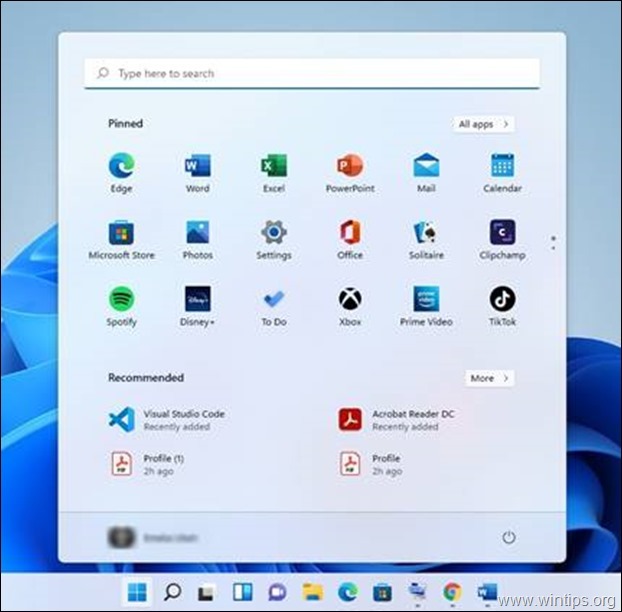
Ако сте један од корисника који нису љубитељи новог дизајна Виндовс 11 Старт менија и желите да га вратите на класични Виндовс 10 старт мени, следите доле наведене кораке. *
* Белешка: Ако се можда питате зашто би корисник желео да се врати на стари дизајн менија Старт, И верују да су индивидуалне поставке и плочице уживо у менију Старт Виндовс 10 довољан разлог за то тако.
Како добити Виндовс 10 Старт мени у оперативном систему Виндовс 11.
Корак 1: Промените поравнање Виндовс 11 траке задатака са центра на лево.
Први корак за враћање класичног Виндовс 10 Старт менија у Виндовс 11 је промена положаја траке задатака (и менија Старт) од центра налево.
Да бисте померили Виндовс 11 траку задатака са леве стране:
1. Кликните Почетак и тражи Подешавања.
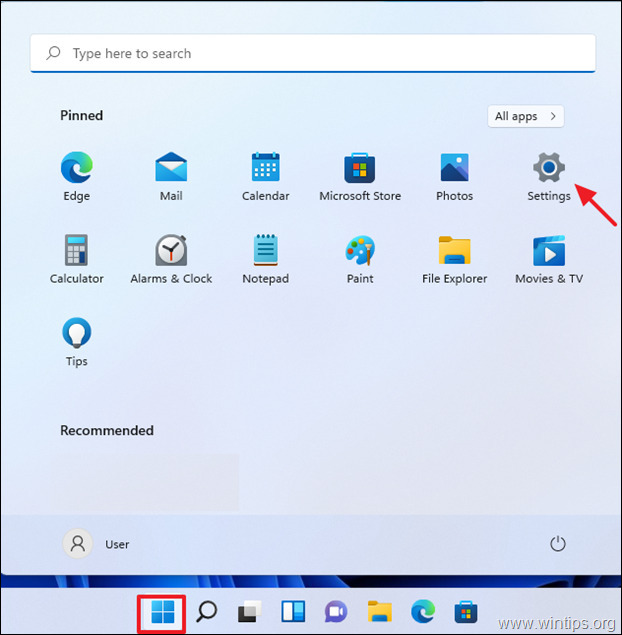
2. Кликните Персонализација на левој страни, а затим изаберите Трака задатака на десној страни.
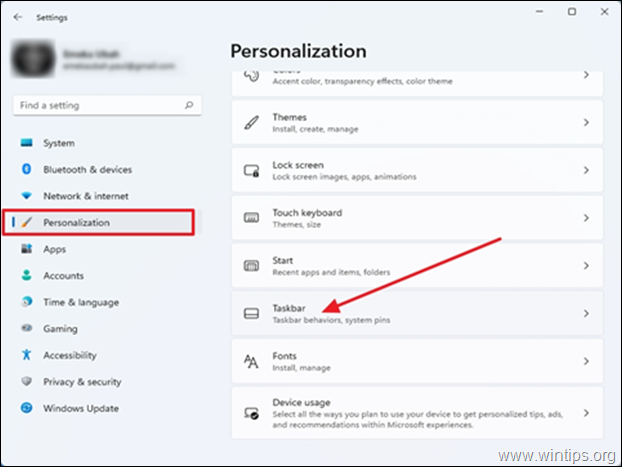
3. Померите се надоле до Понашање на траци задатака, и промените Поравнање траке задатака од центра до Лево коришћењем падајућег менија.
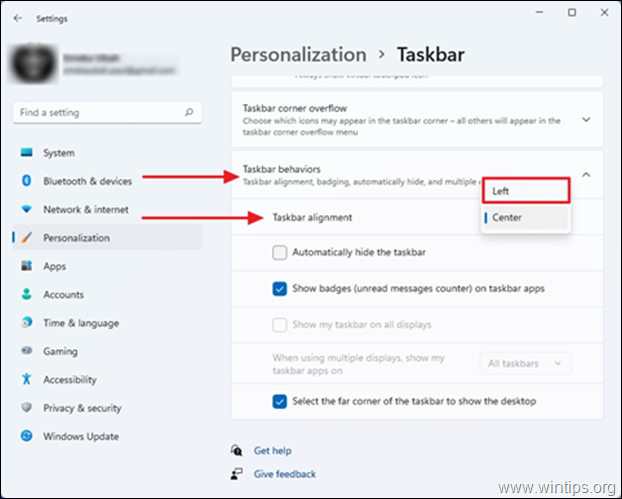
4. Сада је трака задатака требало да се помери улево.
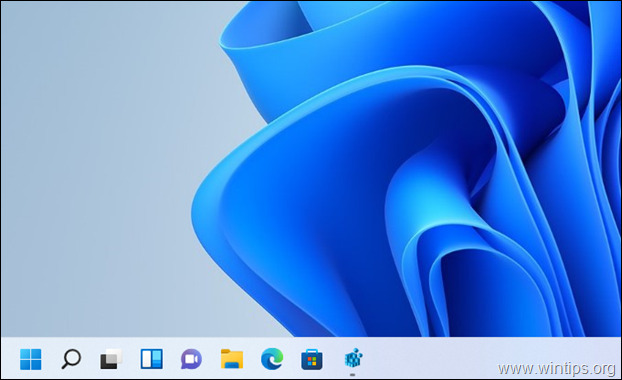
Корак 2: Преузмите Виндовс 10 Старт мени у оперативном систему Виндовс 11.
Да бисте вратили стари Виндовс 10 Старт мени у Виндовс 11, морате да додате „Старт_СховЦлассицМоде“ РЕГ_ДВОРД са вредношћу „1“ у Регистри: *
* Ажурирање (23. новембар 2021.): Овај метод више не функционише јер је Мицрософт забранио промену Старт менија оперативног система Виндовс 10 након ажурирања оперативног система Виндовс 11 на верзију 22000.65.
1. Кликните на Почетак, тип регедит и отворите Регистри Едитор.
![имаге_тхумб[57] имаге_тхумб[57]](/f/417eba28421495be27eff9bb0e0d9eeb.jpg)
2. Када се то од вас затражи од Контроле корисничког налога, кликните да
![имаге_тхумб[60] имаге_тхумб[60]](/f/8207f268bdbb966a1ea514da78f6fe00.png)
3. У уређивачу регистра идите до следеће фасцикле:
- Рачунар\ХКЕИ_ЦУРРЕНТ_УСЕР\СОФТВАРЕ\Мицрософт\Виндовс\ЦуррентВерсион\Екплорер\Адванцед
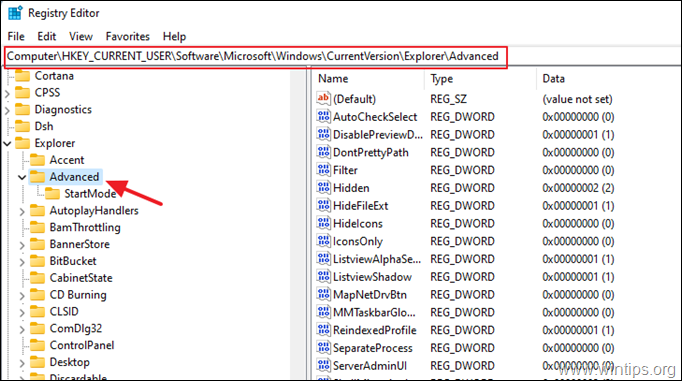
4. Важан корак > Резервна копија регистра.
Пошто уношење промена у подешавања вашег регистра може бити опасно јер чак и мања грешка може резултирати у случају оштећења система, важно је да направите резервну копију кључа регистратора који ћете ажурирати пре вас почетак. Да то уради:
а.Десни клик на Напредно тастер на левој страни и изаберите Извоз.
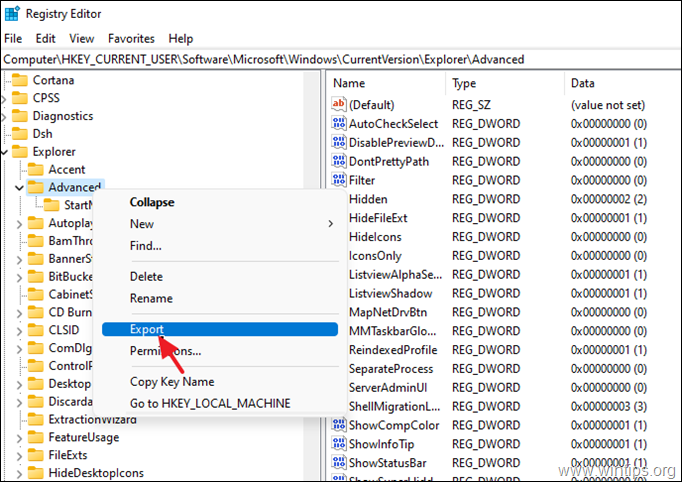
б. Дај погодно име (нпр. „Адванцед_Бацкуп“), и сачувати РЕГ датотеку на ваш десктоп. *
* Белешка: Ако нешто крене по злу након уређивања регистратора, можете једноставно да поништите промене тако што ћете двапут кликнути на екстраховани кључ регистратора (РЕГ фајл) на радној површини.
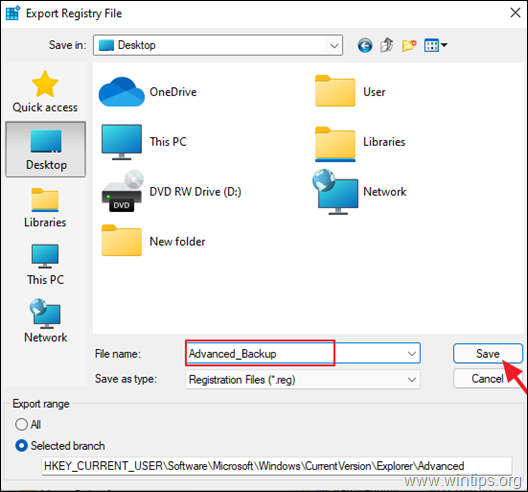
5. Онда десни клик на Напредно и изаберите Нова → ДВОРД (32-битна) вредност.
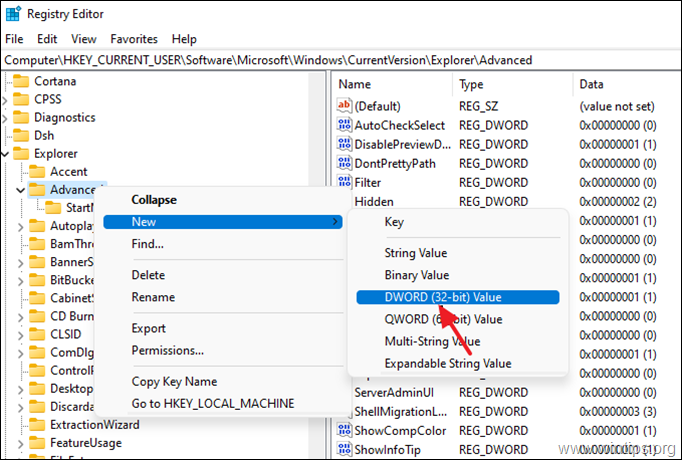
6. Промените назив вредности у Старт_СховЦлассицМоде и притисните Ентер.
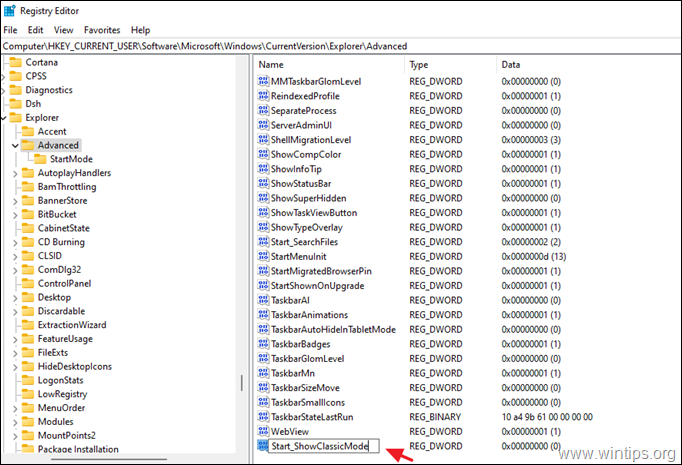
7. Сада, дупли клик на Старт_СховЦлассицМоде вредност, промените податке о вредности у 1 андпресс Ентер.
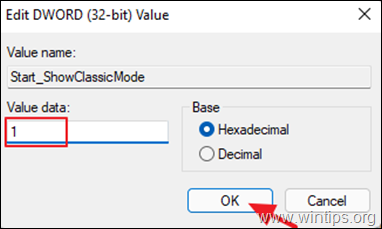
8. Близу Уредник регистра и поново покренути рачунар да примени промену. *
* Ажурирање (23. новембар 2021.): Овај метод више не функционише јер је Мицрософт забранио промену Старт менија оперативног система Виндовс 10 након ажурирања оперативног система Виндовс 11 на верзију 22000.65.
Закључак: Верујем да би Мицрософт требало да да корисницима могућност да изаберу мени Старт који преферирају у подешавањима. Корисници не морају да подешавају уређивач регистра који је сложен алат, да би имали класични Виндовс 10 Старт мени на Виндовс 11. Молимо вас да користите одељак за коментаре испод да бисте поделили своје мишљење о Виндовс 11 Старт менију – волите га или мрзите?
То је то! Јавите ми да ли вам је овај водич помогао тако што ћете оставити коментар о свом искуству. Лајкујте и поделите овај водич да бисте помогли другима.